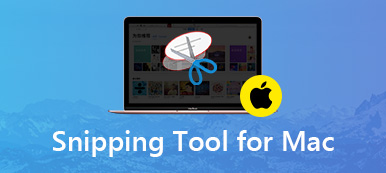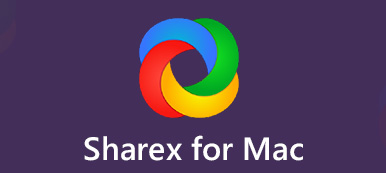"Co mám dělat, když chci zaznamenat zvuk systému přes QuickTime?" Jak zachytit zvuk pomocí Soundflower pro Mac? Je kompatibilní s macOS Mojave mého MacBooku? “
Soundflower pro Mac je rozšíření jádra macOS, které dokáže vytvořit virtuální zvukové zařízení s plnou podporou pro vstup a výstup zvuku do kterékoli z vašich aktivních aplikací. Ať už potřebujete nahrávat vestavěný zvuk vašeho MacBooku nebo nahrávat zvuk z jakéhokoli profesního zařízení, Soundflower pro Mac by měla být jednou z nejlepších možností, které můžete vzít v úvahu. Zde najdete, jak to funguje a nejlepší alternativu z článku.
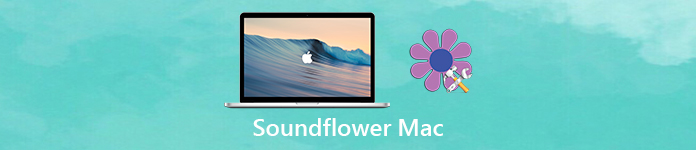
- Část 1: Jak nahrávat zvukové soubory pomocí Soundflower pro Mac
- Část 2: Nejlepší Soundflower pro Mac alternativu k záznamu zvuku
Část 1: Jak nahrávat zvukové soubory pomocí Soundflower pro Mac
Pokud potřebujete nahrávat zvuk z různých kanálů v počítači Mac, měli byste si stáhnout audio rekordér do MacBooku předem. Poté můžete pomocí aplikace Soundflower pro Mac zaznamenat zvukové soubory.
Jak stáhnout Soundflower pro Mac
Jak je uvedeno výše, Soundflower pro Mac je pouze rozšíření jádra macOS, které nelze stáhnout přímo z App Store jako ostatní aplikace Mac. Stačí se podívat na podrobný postup, jak je uvedeno níže.
Krok 1 Vyhledejte rozšíření Soundflower pro Mac z webového prohlížeče, můžete si stáhnout a nainstalovat nejnovější Soundflower 2.0b2 z Filehorse nebo Softonic. Poté ji můžete spustit a provést instalaci.
Krok 2 Je normální, že instalace Soundflower selhala. Měli byste otevřít System Preferences menu vyberte Bezpečnost a soukromí nastavení pro odblokování instalace z webu.
Krok 3 Když odemknete omezení pomocí hesla, můžete kliknout na ikonu povolit tlačítko vedle MATT INGALS. Nyní můžete znovu spustit instalační program a nainstalovat Soundflower pro Mac bez problémů.
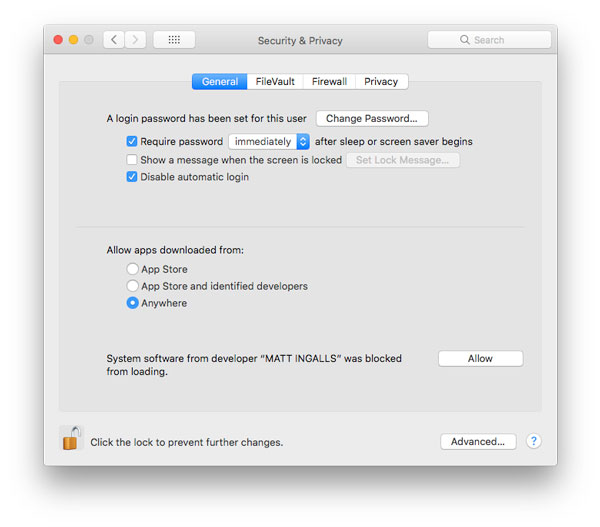
Jak zachytit zvuk pomocí Soundflower pro Mac
Chcete-li zaznamenat zvuk pomocí rozšíření Soundflower pro Mac, můžete použít výchozí přehrávač QuickTime Player. Samozřejmě můžete také použít jiné aplikace pro záznam zvukových souborů na Mac, jako je GarageBand.
Krok 1 Po instalaci Soundflower pro Mac můžete spustit Sound Preferences přímo z audio nabídky v pravém horním rohu MacBooku.
Krok 2 Vybrat Výstup Na kartě a vyberte Soundflower (2 kanály), jakýkoli zvuk, který by normálně vycházel z reproduktorů vašeho počítače Mac, je nyní směrován přes Soundflower.
Krok 3 Poté můžete nakonfigurovat svou aplikaci pro záznam tak, aby nahrávala zvukový soubor pomocí systému Soundflower. Přejděte do QuickTim Player a zvolte Soubor vyberte nabídku Nové nahrávání zvuku volba.
Krok 4 Nyní můžete kliknout na trojúhelník směřující dolů napravo od tlačítka Záznam a vybrat Soundflower (2ch). Klikněte na Záznam tlačítko pro zahájení procesu snímání.
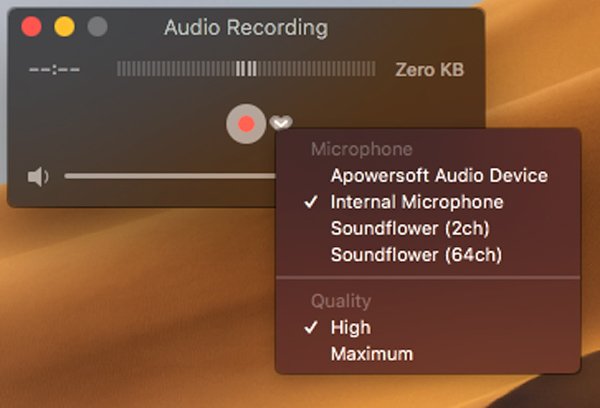
Poznámka: Co byste měli udělat, pokud potřebujete odinstalovat Soundflower pro Mac? Když si stáhnete instalační program Soundflower pro Mac, existuje skript pro odinstalování. Stačí spustit soubory a úplně odstranit příponu pro MacBook.
Část 2: Nejlepší Soundflower pro Mac alternativu k záznamu zvuku
Existuje způsob záznamu zvuku z počítače Mac? Co byste měli udělat, pokud nemůžete rozšíření úspěšně nainstalovat? Pokud potřebujete zvukovou alternativu Soundflower pro Mac k zachycení zvuku jako profese, Apeaksoft Screen Recorder je profesionální metoda nahrávání jakéhokoli online a streamování videa / zvuku v různých populárních formátech s vysokou kvalitou.
- Nahrávejte zvukové soubory ze zvuků systému, mikrofonu a dalších kanálů.
- Upravte formát zvukového výstupu, hlasitost a další zvukové nahrávky.
- Zachyťte veškerý online zvuk, včetně zvukové stopy ve filmu, MV, tutoriálu atd.
- Přidejte záznam obrazovky, snímky a další prvek záznamu.
Krok 1 Stáhněte a nainstalujte alternativu Soundflower pro Mac do svého MacBooku. Pokud potřebujete nahrávat zvukové soubory z jiných zařízení, měli byste zařízení nejprve připojit k počítači Mac, například kabel USB, kabel HDMI nebo připojení Wi-Fi.

Krok 2 Klikněte na nabídku Screen Recorder for Mac a přejděte na možnost Preferences. Umožňuje vybrat požadovaný formát zvuku a kvalitu zvuku. Kromě toho můžete podle potřeby upravit další parametry zvukového záznamu.

Krok 3 Vraťte se do domovského rozhraní a vyberte možnost Záznam zvuku, abyste zachytili jakýkoli zvukový soubor. Můžete si vybrat možnost Systémový zvuk nebo Mikrofon a nahrát požadované zvukové soubory jako Soundflower pro Mac. Před nahráváním upravte hlasitost zvuku.

Krok 4 Až vše zvládnete, můžete klepnutím na tlačítko REC nahrát zvukové soubory z vybraného kanálu do počítače Mac. Řídicí lišta programu umožňuje během procesu nahrávání zvuku zastavit, pozastavit nebo minimalizovat lištu.

Krok 5 Nyní máte přístup ke knihovně médií pro zaznamenané zvukové soubory. Můžete snadno zkontrolovat zvukové soubory, přehrávat zvuk, pojmenovat soubor, odstranit jej nebo dokonce exportovat zvuk do některých profesionálních zvukových editorů pro další úpravy s lehkostí.
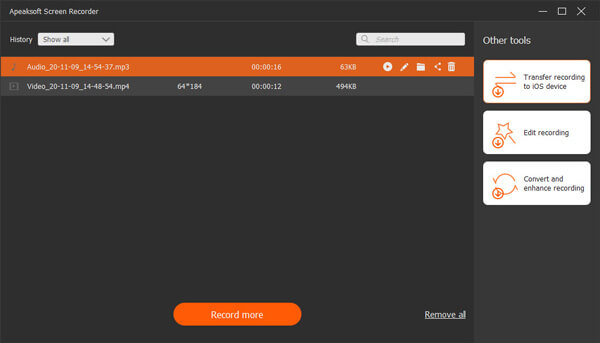
Proč investovat do čističky vzduchu?
Pokud chcete nahrávat zvuk systému z počítače Mac, možná budete muset nainstalovat Soundflower pro rozšíření Mac pro přehrávač QuickTime Player. Můžete se dozvědět více o tom, jak stáhnout rozšíření a snadno zachytit požadované zvukové soubory. Samozřejmě, pokud nemůžete použít Soundflower nebo potřebujete jinou alternativu k záznamu zvukových souborů, je Apeaksoft Screen Recorder vždy příjemnou volbou pro nahrávání zvuku, snímání obrazovky a pořizujte snímky ze svého MacBooku a PC.



 iPhone Obnova dat
iPhone Obnova dat Nástroj pro obnovu systému iOS
Nástroj pro obnovu systému iOS Zálohování a obnovení dat systému iOS
Zálohování a obnovení dat systému iOS iOS Screen Recorder
iOS Screen Recorder MobieTrans
MobieTrans iPhone Transfer
iPhone Transfer iPhone Eraser
iPhone Eraser Přenos WhatsApp
Přenos WhatsApp Odemknutí iOS
Odemknutí iOS Volný konvertor HEIC
Volný konvertor HEIC Nástroj pro změnu polohy iPhone
Nástroj pro změnu polohy iPhone Android Záchrana dat
Android Záchrana dat Zlomené stahování dat z Androidu
Zlomené stahování dat z Androidu Zálohování a obnovení dat Android
Zálohování a obnovení dat Android Přenos telefonu
Přenos telefonu Obnova dat
Obnova dat Blu-ray přehrávač
Blu-ray přehrávač Mac Cleaner
Mac Cleaner DVD Creator
DVD Creator PDF Converter Ultimate
PDF Converter Ultimate Reset hesla systému Windows
Reset hesla systému Windows Zrcadlo telefonu
Zrcadlo telefonu Video Converter Ultimate
Video Converter Ultimate video Editor
video Editor Záznamník obrazovky
Záznamník obrazovky PPT to Video Converter
PPT to Video Converter Slideshow Maker
Slideshow Maker Free Video Converter
Free Video Converter Bezplatný rekordér obrazovky
Bezplatný rekordér obrazovky Volný konvertor HEIC
Volný konvertor HEIC Zdarma video kompresor
Zdarma video kompresor Zdarma PDF kompresor
Zdarma PDF kompresor Zdarma Audio Converter
Zdarma Audio Converter Zdarma zvukový záznamník
Zdarma zvukový záznamník Zdarma Video Joiner
Zdarma Video Joiner Kompresor obrázků zdarma
Kompresor obrázků zdarma Guma na pozadí zdarma
Guma na pozadí zdarma Zdarma obrázek Upscaler
Zdarma obrázek Upscaler Odstraňovač vodoznaku zdarma
Odstraňovač vodoznaku zdarma Zámek obrazovky iPhone
Zámek obrazovky iPhone Puzzle Game Cube
Puzzle Game Cube